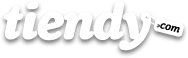Esta opción del menú se utiliza para añadir y editar todos aquellos contenidos que no pertenecen a la página de productos. La página "Inicio" de una tienda es un ejemplo de área de contenidos, así como la página "Noticias". Ambas se crean automáticamente cuando creas tu tienda, pero cada una trabaja un poco diferente a la otra. La página "Noticias" es un blog, mientras que "Inicio" es simplemente una página de texto.
Contenido |
1. Páginas
Una página se crea y se edita como una sencilla cadena de caracteres de texto que puede ser tan grande como quieras. A continuación te mostramos algunos ejemplos útiles de páginas de texto:
* Política de Privacidad: Desde el momento en que tus clientes necesiten dar sus datos personales para comprar algo, tu tienda debería incluir una página con la política oficial de la empresa en relación al tratamiento a dar a sus datos privados.
* Preguntas frecuentes (FAQ) sobre procedimiento de envío: Los clientes podrían querer saber si se les enviaría la mercancía a su domicilio y cuánto les costaría. Efectivamente, a mucha gente le gustaría saber si es posible que le enviaran un producto a su país antes de ponerse a buscarlo en tu tienda y darse cuenta en pleno proceso de pago que ello no es posible o que le resulta excesivamente caro.
2. Blogs
Un blog es un sitio utilizado para comunicarse con los clientes, actualizado con una nueva entrada cada vez que necesites decirles algo nuevo. Podrias utilizar tu página de Inicio como blog para informar sobre noticias de tu tienda, con anuncios de ofertas y nuevos productos. A continuación mostramos algunas otras posibilidades para el blog de tu tienda:
* Blog de empresa: si crees que es importante compartir información de tu negocio con tus clientes, podrías dar a algún colaborador de tu empresa los medios necesarios para poder llevar a cabo dicha comunicación. Supongamos que uno de tus empleados es un apasionado de algún producto software que vendes en la tienda; ¿qué mejor manera puede haber para tener entusiasmados a tus clientes con las características y funcionalidades del producto que permitir que dicho empleado lo haga?
* Diario de una gira: un grupo musical o una banda que vende su música o merchandaising en su tienda podrían tener al día a sus fans mientras están realizando una gira de conciertos.
* Perfiles de bodegas de vino: quizás seas responsable de una tienda que vende vinos de una gran variedad de bodegas de diferentes zonas geográficas. ¿Por qué no enfocarlo dedicando cada semana a dar a conocer un resumen de la historia y características más importantes de cada una de ellas?
3. Comentarios
Los comentarios ofrecen la posibilidad de interactuar con los clientes. Una vez que realizas comentarios en uno de tus blogs, tus clientes tendrán libertad para escribir los suyos en él. Esto le permite a los clientes tener la oportunidad de interactuar y compartir sus ideas contigo y, también, con todos los demás. Aquí tienes algunos ejemplos para generar e intercambiar comentarios en tu tienda:
* Novedades: Pon en conocimiento de todos que tienes un blog en tu tienda para mostrar los productos nuevos que vas sacando. Si permites a los clientes que puedan realizar sus comentarios, éstos tendrán la oportunidad de expresarte sus opiniones sobre dichos productos nuevos o hacer sugerencias sobre la clase de productos que les gustaría ver en tu tienda en un futuro.
* Blog de empleados de empresa: si crees que es importante compartir cierta información de tu negocio con tus clientes, podrías dar a algunos de los colaboradores de tu empresa la posibilidad de expresarse a través de un blog. Dichos empleados pueden optar por permitir comentarios en su blog y dar a los clientes la oportunidad de interaccionar con ellos.
Si desea saber más sobre cómo gestionar los comentarios, consulte nuestro Tutorials.
4. Edición de contenidos
Tiendy utiliza un sencillo sistema de edición en HTML que te permite editar y dar formato a los textos de tus páginas. En el momento en que editas una cualquiera de tus páginas o blogs, la barra de ayuda situada sobre la parte superior de la caja de texto muestra algunas de las funcionalidades y estilos de edición más comunes. Una funcionalidad interesante puede resultar la inserción de una imagen a continuación de un texto. Para ello situaremos el cursor en el lugar deseado del texto donde queramos insertar la imagen y pulsaremos la opción "Insertar / editar imagen" de la barra de ayuda situada sobre la caja de edición de contenido. Se abre a continuación una caja donde se indica "URL de la imagen" en cuyo campo tendremos que insertar la dirección completa de la imagen deseada (por ejemplo, http://www.tiendy.com). La alineación, borde, espacio vertical y espacio horizontal de la imagen dentro del texto se puede ajustar dando valores a cada una de las opciones que aparecen en la caja.
5. Mostrar páginas y blogs (sección Estructura del panel de control)
Los clientes necesitan ver tus páginas de texto o blogs de alguna forma. La manera más sencilla de mostrárselas es crear un enlace a éstas desde la pestaña añadir enlace de alguna de las listas de enlaces existentes en la sección Estructura del panel (Pié de página, Menú principal, o cualquier otra que añadas). De esta forma, cualquier página de texto o blog que, previamente, hayas creado podrá ser visualizada por todos en tu web pública. De no ser así, únicamente sería visible por ti en el panel de control, permaneciendo oculto a los demás.
Por otra parte, si alguna vez decides eliminar una página o blog, Tiendy eliminará automáticamente cualquier enlace creado sobre ella.
6. Enlaces
La creación de enlaces es una utilidad muy importante del sistema de edición de contenidos de Tiendy y, por ello, merece la pena ser comentado con más detalle. La manera más fácil de crear enlaces en tu tienda es añadiendo el correspondiente enlace a la categoría, página de texto o blog deseado en la sección Estructura del menú de tu panel de control.
Pero hay bastantes ocasiones en las que quieres crear enlaces desde una palabra o frase a una categoría o una página web determinada sin hacer uso de la opción añadir enlaces de la sección Estructura. El procedimiento para realizar el enlace es muy sencillo: únicamente tienes que marcar con el ratón la palabra o frase desde la que quieres realizar el enlace y seleccionar la opción "Insertar / Editar hipervínculo" de la barra de ayuda situada sobre la caja de texto de edición de contenidos. Se abrirá a continuación una caja donde tendrás que poner la dirección URL completa del lugar con el que te quieres enlazar y darle a "Insertar". Por ejemplo:
URL del hipervínculo: http://www.tiendy.com
De esta forma tendremos un enlace a la web de Tiendy desde la palabra o frase marcada.